Oglindă ecran iPad Pro 2025 la PC fără fir sau cu cablu Lightning
În zilele noastre, ecranul iPad-ului trebuie să fie mai semnificativ pentru cineva, așa că vrea să îl oglindească pe un computer. Poate doriți să vizionați videoclipuri sau să jucați jocuri pe un ecran mai mare. Și poate că o prezentare pe iPad trebuie revizuită, așa că aveți nevoie de un ecran de computer. Oricare ar fi motivul, această postare vă va oferi trei metode pentru a vă permite să oglindiți iPad-ul pe computer. Toate aplicațiile și activitățile tale iPad pot rula la fel de repede ca înainte. Acum, să vedem cum să vă conectați iPad-ul și computerul prin oglindirea ecranului.
Lista Ghidului
Partea 1: Transmiteți totul pe iPad pe Windows cu AnyRec Partea 2: Oglindiți iPad-ul printr-un cablu cu AirDroid Cast Partea 3: Partajați ecranul iPad-ului cu iOS Screen Recorder Partea 4: Întrebări frecvente despre oglindirea iPad pe PCPartea 1: Transmiteți totul pe iPad pe Windows cu AnyRec
Dacă trebuie să învățați cum să oglindiți iPad pe PC, AnyRec Phone Mirror poate fi alegerea ta bună. Puteți construi o conexiune între iPad și PC prin Wi-Fi sau USB. După screencasting, puteți reda fără probleme aplicațiile iPad pe un computer. Mai mult, puteți obține un înregistrator de ecran iOS încorporat în software-ul de oglindire a telefonului. Așadar, puteți să ecranizați în oglindă și să înregistrați ecranul iPad pe PC într-o singură oprire.

Transmite iPad pe PC prin conexiune Wi-Fi sau USB.
Oglindă jocuri și videoclipuri pe computer fără întârziere.
Înregistrați video și audio pe ecranul iPad după proiectare.
Aveți relații stabile pentru a evita să vă întrerupeți aruncarea.
Descărcare sigură
Pasul 1.Mai întâi, faceți clic pe butonul iOS Mirror după lansarea „AnyRec Phone Mirror”. Aici puteți proiecta toate modelele de iPad, inclusiv cel mai recent iPad Pro cu un cip Apple M2 cu 10 nuclee.
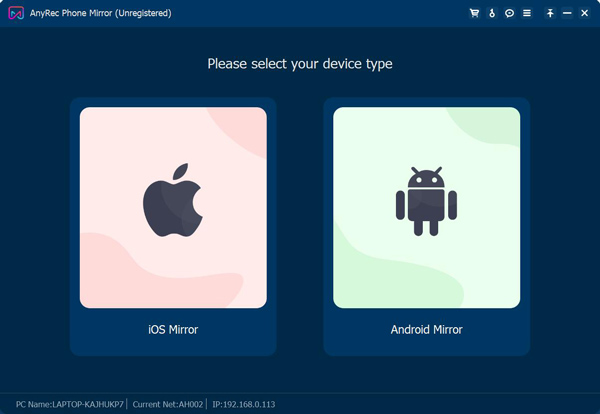
Pasul 2.Veți fi în ecranul de conexiune Wi-Fi în mod implicit. Înainte de a oglindi iPad-ul, ar trebui să vă asigurați că iPad-ul și computerul sunt conectate la același Wi-Fi. Puteți deschide Centrul de control pentru a atinge Screen Mirror pentru a reproduce ecranul iPad. Apoi atingeți AnyRec Phone Mirror din listă pentru a începe să reflectați.
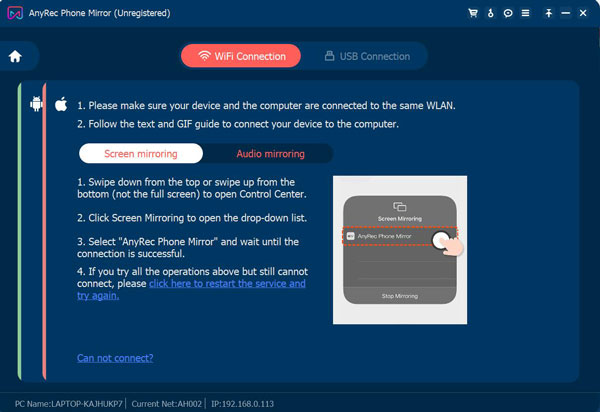
Pasul 3.Dacă doriți doar să reflectați sunetul iPad-ului, atingeți „AirDrop” în colțul din dreapta sus pentru a extinde meniul de redare a muzicii. Apoi veți găsi „AnyRec Phone Mirror” pe acea listă. Atingeți-l pentru a începe oglindirea.
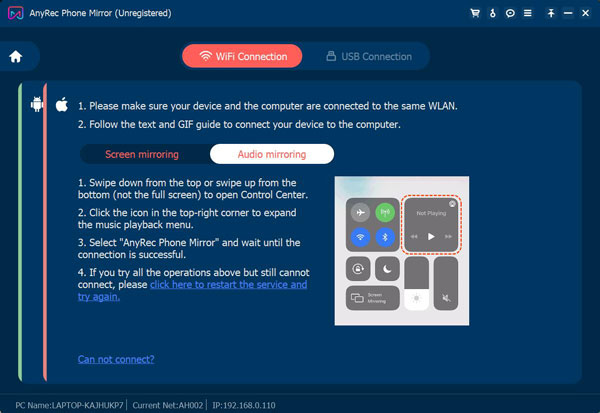
Pasul 4.Puteți face imediat conectarea iPad-ului la computer. Și dacă doriți să înregistrați simultan ecranul iPad-ului, puteți face clic pe butonul „Înregistrare” din partea de jos a ecranului principal.

Partea 2: Oglindiți iPad-ul printr-un cablu cu AirDroid Cast
Dacă computerul dvs. nu acceptă WLAN, este posibil să aveți nevoie de un cablu USB pentru a oglindi iPad-ul pe computer. Și puteți utiliza software-ul AirDroid Cast pe Windows pentru a face această sarcină.
Pasul 1.Conectați cablul de încărcare Lightning la iPad și conectați-l la un port Type-c de pe dispozitivul Windows.
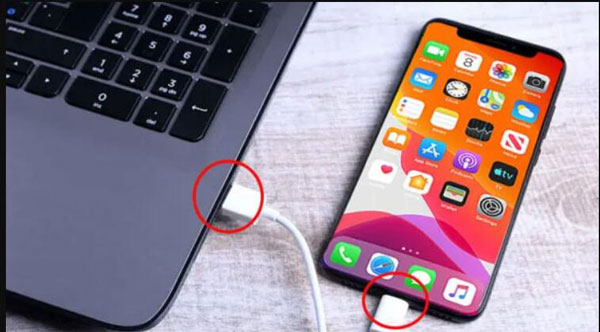
Pasul 2.Pe iPad-ul dvs., ar trebui să primiți imediat o solicitare. Și ar trebui să atingeți „Încredere”, apoi ar trebui să introduceți și codul de acces al dispozitivului Apple.
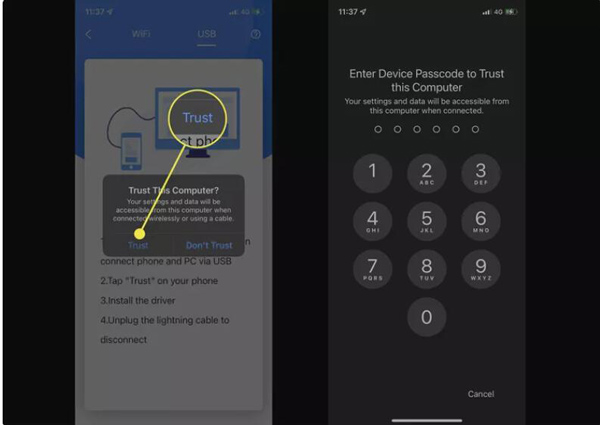
Pasul 3.Ecranul iPad-ului dvs. ar trebui acum să fie reflectat pe computer în aplicația AirDroid Cast. Oglindirea poate fi anulată fie prin închiderea aplicației AirDroid Cast de pe computerul Windows, fie prin deconectarea cablului USB.
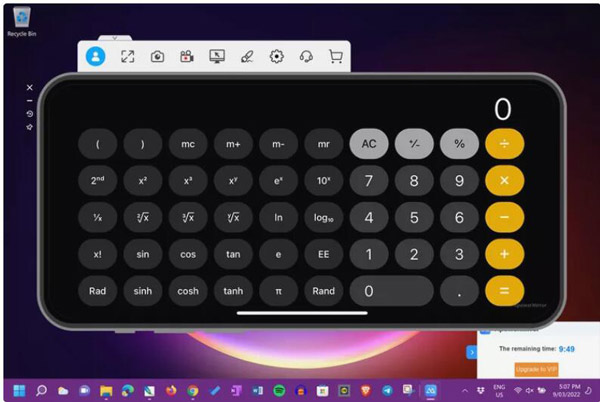
Partea 3: Partajați ecranul iPad-ului cu iOS Screen Recorder
Dr. Fone are o caracteristică care este iOS Screen Recorder. Deși numele său sugerează că se concentrează asupra înregistrarea dispozitivelor iOS, de asemenea, poate oglindi iPad pe PC.
Pasul 1.În primul rând, ar trebui să vă conectați iPad-ul și computerul la aceeași rețea. Și apoi, va apărea un ecran pentru a sugera că diferite iOS au moduri diferite de a se conecta la computer.
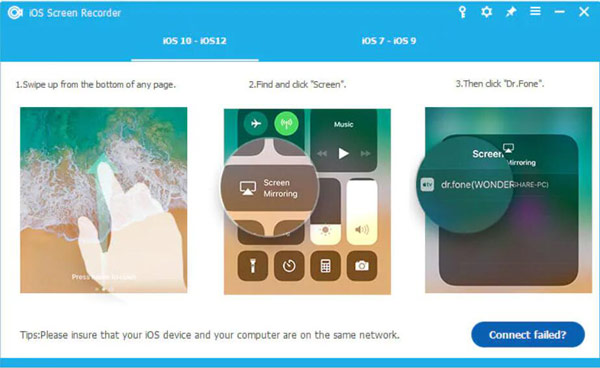
Pasul 2.Dacă utilizați dincolo de iOS 10, glisați în sus dispozitivul pentru a accesa centrul de control. Atingeți „Airplay”. Dintre toate celelalte instrumente, alegeți „Dr. Fone” din listă. Acum, puteți începe să vă oglindiți ecranul.
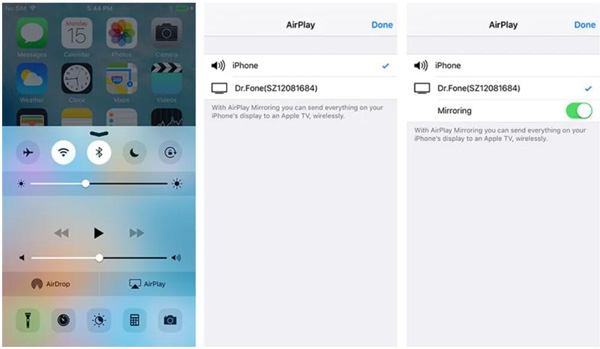
Pasul 3.Dacă utilizați o versiune anterioară iOS 10, glisați în sus dispozitivul pentru a apela centrul de control și atingeți Airplay Mirroring. Apoi atingeți Dr. Fone din listă și oglindirea dvs. va fi începută imediat.
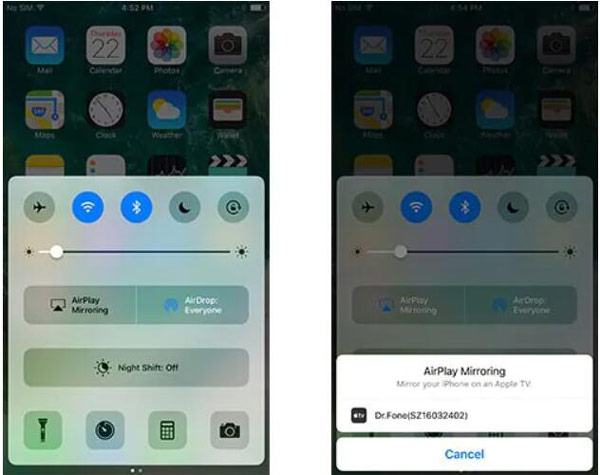
Partea 4: Întrebări frecvente despre oglindirea iPad pe PC
-
Pot arunca iPad pe PC cu un media player?
Nu, nu poți. Deși puteți proiecta direct pe televizor cu un player media, nu puteți căuta dispozitive PC pe iPad. Trebuie să utilizați software terță parte pentru a proiecta videoclipul pe playerul media pe computer.
-
Puteți oglindi ecranul iPad-ului pe computer prin Bluetooth?
Nu, nu poți. Bluetooth nu vă poate oferi oglindirea ecranului de la iPad la PC. Puteți transfera fișiere și date prin Bluetooth, dar trebuie să utilizați software sau cablu pentru a oglindi iPad-ul pe un computer.
-
Ce s-ar întâmpla dacă aș închide ecranul iPad-ului când oglindesc iPad-ul pe computer?
Conexiunea poate fi întreruptă. Dacă redați un videoclip sau o muzică, computerul va întrerupe automat fișierul media, ceea ce este aceeași situație când dvs redați-le pe Apple TV. Dacă oglindiți altceva, ecranul computerului se poate înnegri.
Concluzie
După ce ați citit această postare, puteți trece la oglindirea iPad pe PC. Indiferent dacă doriți să o faceți sub Wi-Fi sau cu un cablu fulger, acest articol poate rezolva problemele. Și dacă doriți o calitate bună și sincronizarea a două dispozitive, AnyRec Phone Mirror este cea mai bună alegere pentru a partaja ecranul dispozitivului iOS cu computerul.
Descărcare sigură
